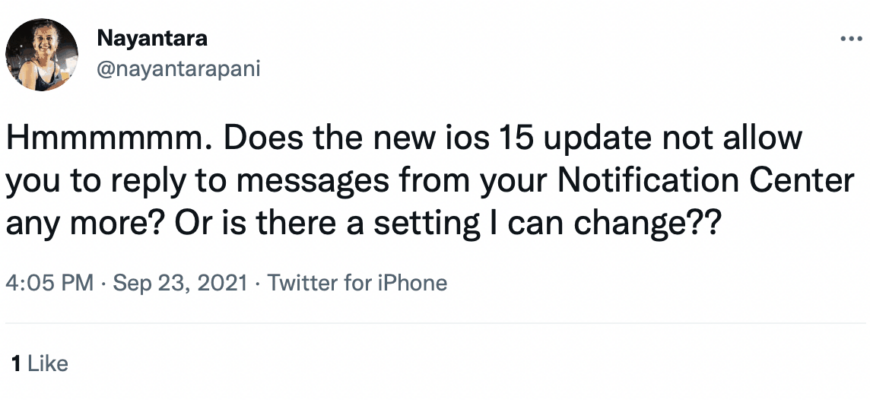Ukazało się ostateczne wydanie iOS 15 i ludzie stopniowo aktualizują system do najnowszej wersji iOS. Aktualizacja wprowadza mnóstwo nowych funkcji i zmienia sposób działania niektórych istniejących na iPhonie. Na przykład kroki do stosowania efektów do Live Photos i włączania lub wyłączania funkcji Nie przeszkadzać są teraz zupełnie inne.
Być może w iOS 15 zabraknie możliwości szybkiego odpowiadania z poziomu Centrum Powiadomień i ekranu blokady. Wielu użytkowników jest z tego powodu rozczarowanych, ponieważ nie mogą odpowiedzieć na SMS-a bez odblokowania iPhone’a. Mówiąc o Szybkiej odpowiedzi, jest to wygodna funkcja, która pozwala użytkownikom odpowiadać na wiadomości tekstowe i czat bezpośrednio z ekranu blokady.
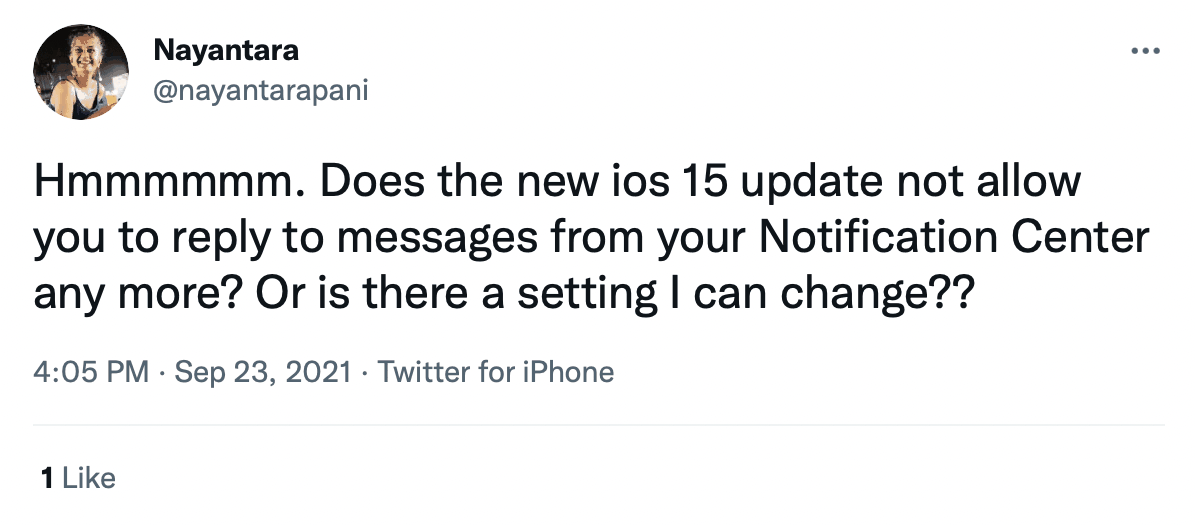
Jak odpowiadać na powiadomienia na ekranie blokady w systemie iOS 15?? Na szczęście nadal możliwe jest szybkie odpowiadanie na powiadomienia z poziomu ekranu blokady lub Centrum Powiadomień na iPhonie. Po prostu system iOS 15 zmienia sposób odpowiadania na wiadomości tekstowe bez otwierania aplikacji. W systemie iOS 15 przesunięcie palcem w lewo nad powiadomieniem powoduje teraz wyświetlenie szybkich akcji jako ‘Opcje” i ‘Wyczyść” zamiast ‘Widok” i ‘Wyczyść”.
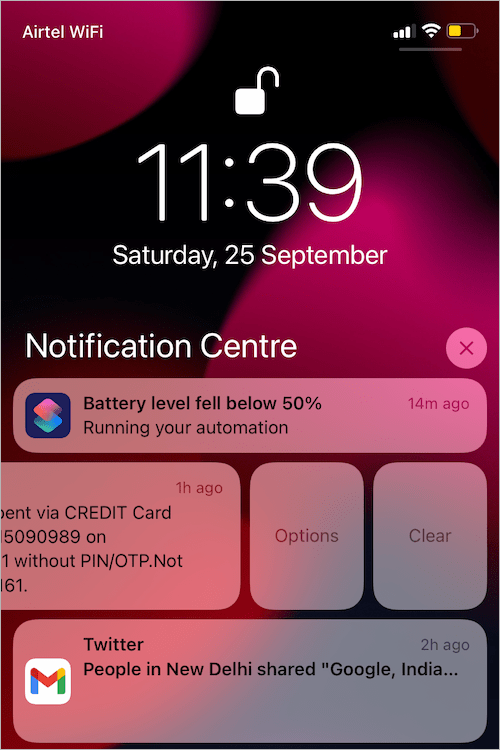
Teraz zobaczmy, jak odpowiadać na wiadomości tekstowe i wiadomości WhatsApp na ekranie blokady iPhone’a w systemie iOS 15.
Jak odpowiadać na wiadomości na ekranie blokady w iOS 15
- Naciśnij przycisk boczny lub użyj opcji ‘Stuknij, aby się obudzić” lub ‘Podnieś do góry, aby się obudzić‘ funkcja, aby wyświetlić ekran blokady.
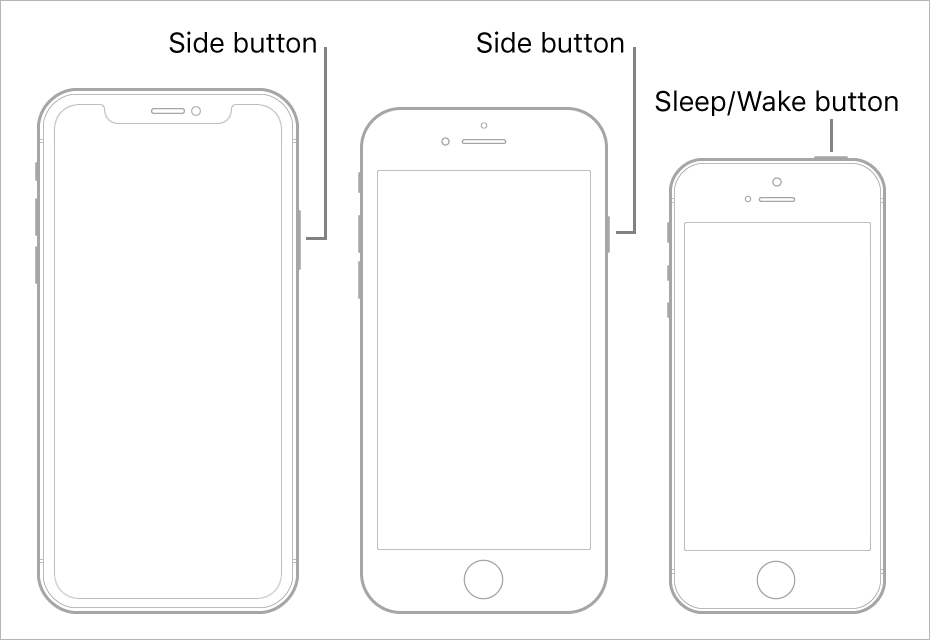
- Dotknij i przytrzymaj (lub naciśnij długo) powiadomienie o wiadomości, na którą chcesz odpowiedzieć. Wykonanie tej czynności spowoduje rozwinięcie okna podglądu wiadomości.
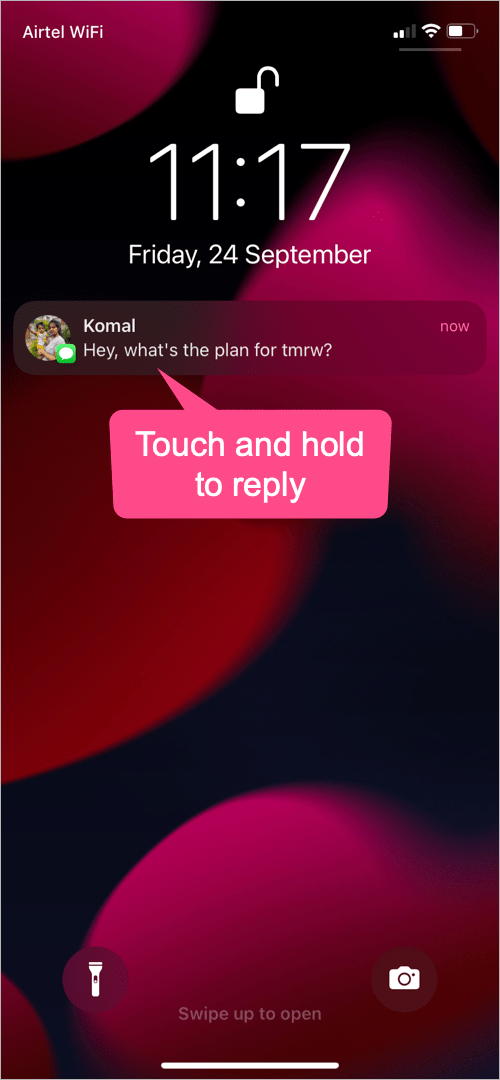
- Wpisz wiadomość i stuknij przycisk Wyślij.
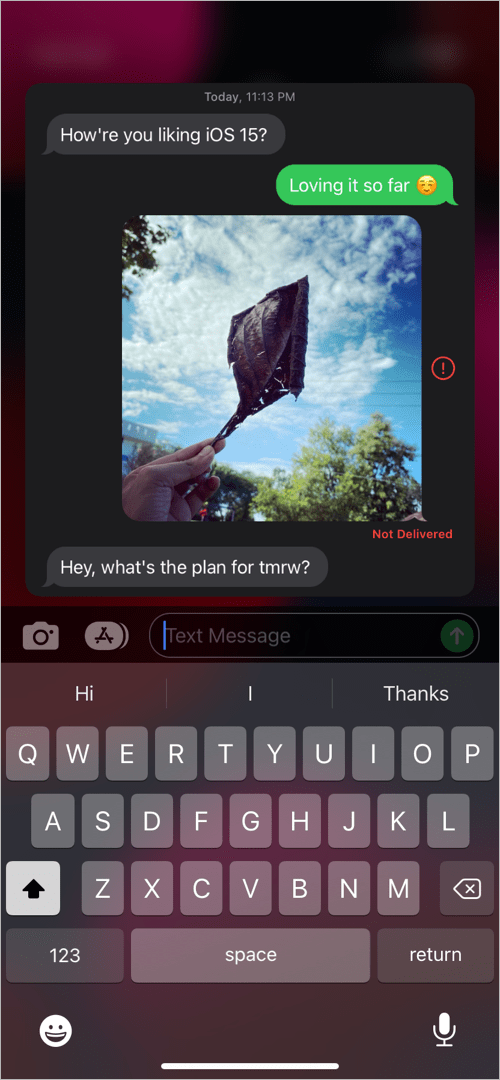
- Stuknij w puste miejsce poza podglądem wiadomości, aby wrócić do ekranu blokady.
W ten sam sposób można odpowiadać na wiadomości WhatsApp na ekranie blokady.
UWAGA: Jeśli nie możesz odpowiedzieć na wiadomość z poziomu ekranu blokady, wykonaj poniższe kroki.
- Na iPhone X lub nowszym – Przejdź do Ustawienia > Face ID & Passcode. W sekcji ‘Zezwalaj na dostęp, gdy jest zablokowany” włącz opcję “Odpowiedz wiadomością” opcja.

- W telefonie iPhone 8 lub wcześniejszym – przejdź do Ustawienia > Touch ID & Kod dostępu > Zezwalaj na dostęp po zablokowaniu. Następnie włącz opcję Odpowiedz wiadomością.
Jak odpowiadać na wiadomości z Centrum powiadomień
Łatwiej jest odpowiedzieć na ostatnio otrzymaną wiadomość bezpośrednio z Centrum Powiadomień. Aby to zrobić,
- Gdy iPhone jest odblokowany, przesuń palcem w dół od lewego górnego rogu ekranu, aby otworzyć Centrum powiadomień.
- Znajdź tekst lub wiadomość, na którą chcesz szybko odpowiedzieć.
- Naciśnij długo wiadomość, aby wyświetlić jej podgląd.
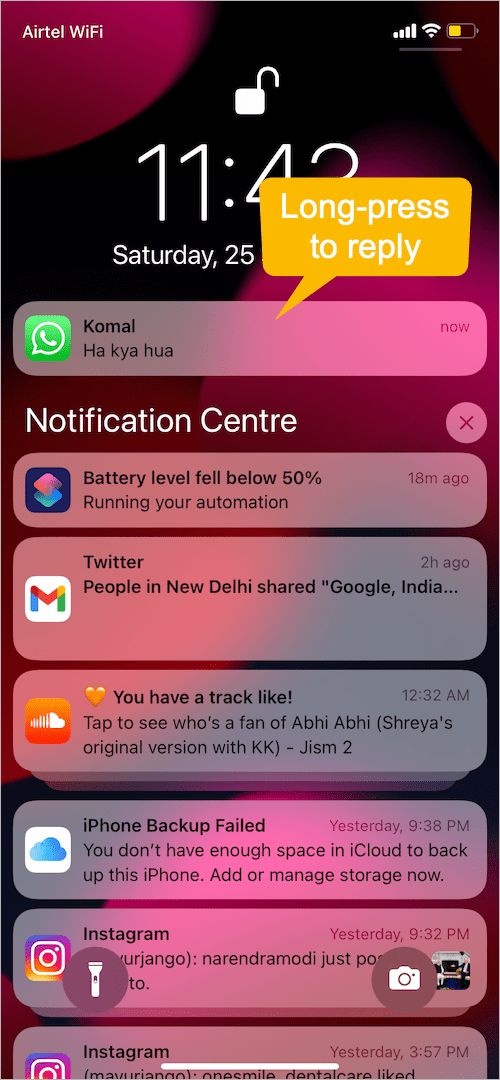
- Wpisz swoją odpowiedź i stuknij przycisk Wyślij.
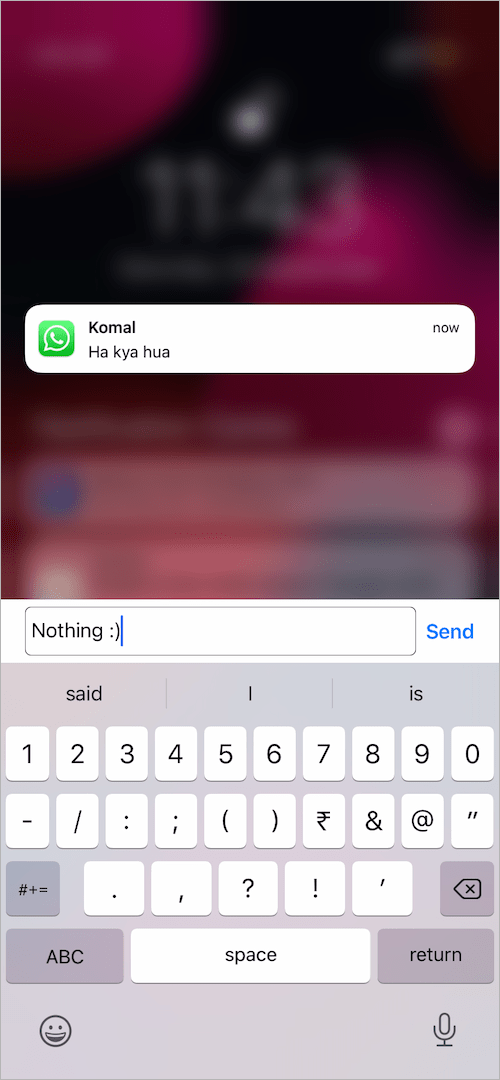
W podobny sposób można odpowiadać na wiadomości WhatsApp z paska powiadomień na telefonie iPhone.
RELATED TIPS:
- Jak włączyć podsumowanie powiadomień w systemie iOS 15?
- Blokowanie paska powiadomień podczas gry na telefonie iPhone
- Jak zresetować ustawienia sieciowe w systemie iOS 15 na telefonie iPhone?
- Jak usunąć odtwarzacz muzyki z ekranu blokady w systemie iOS 15 na telefonie iPhone?